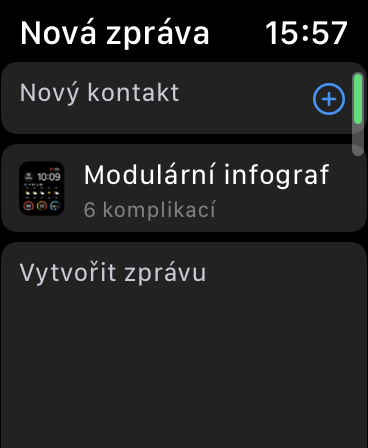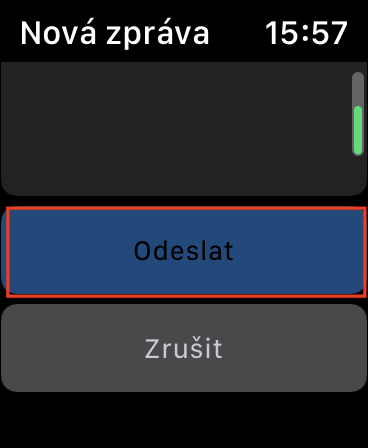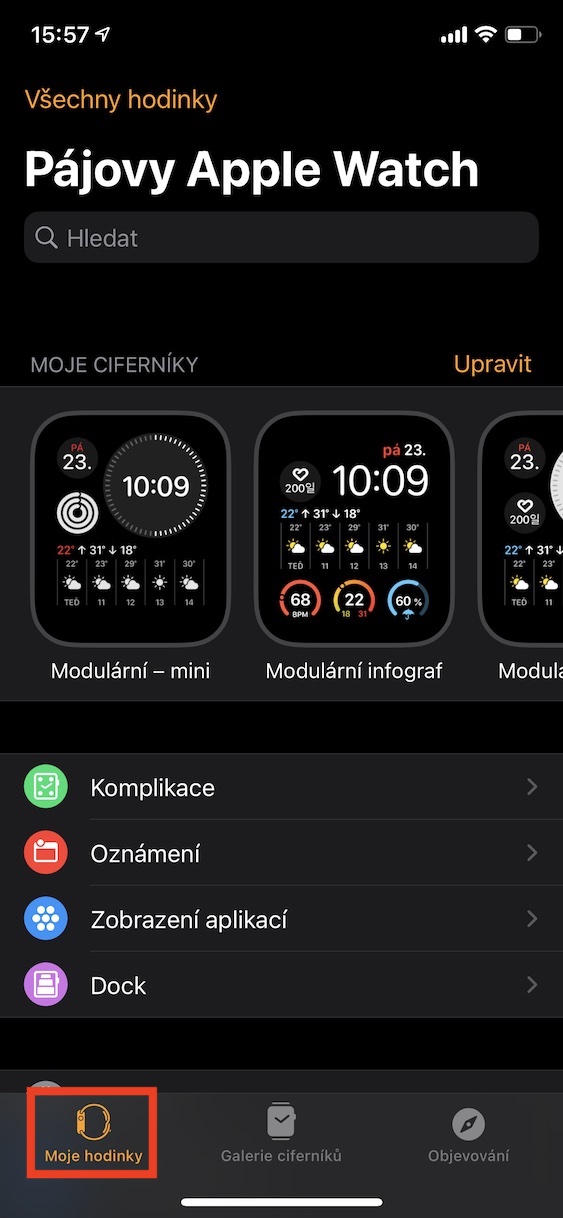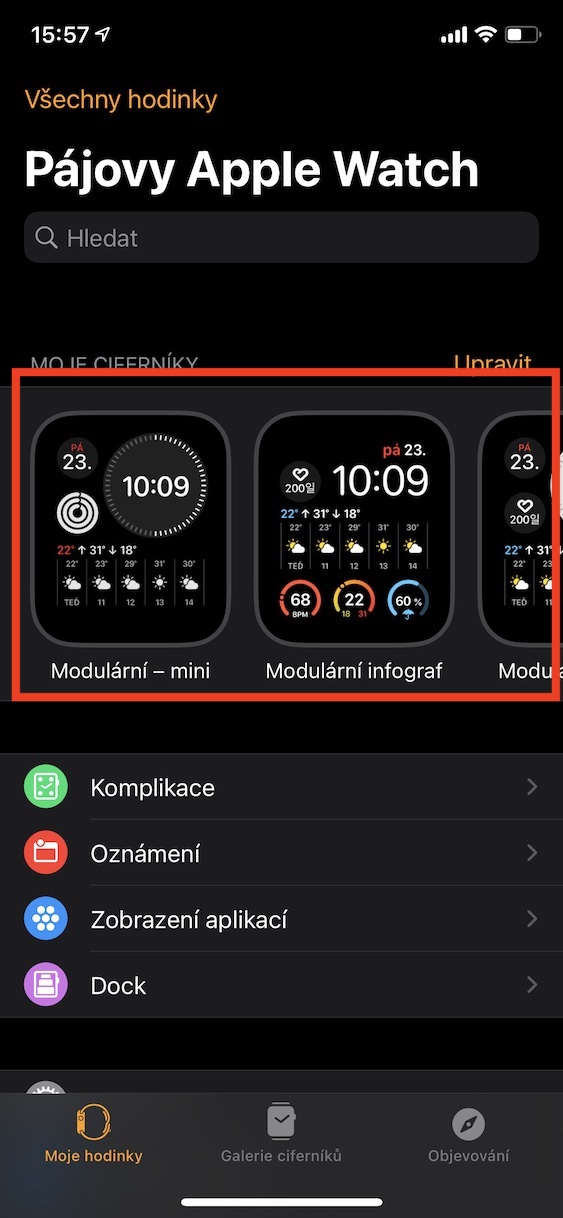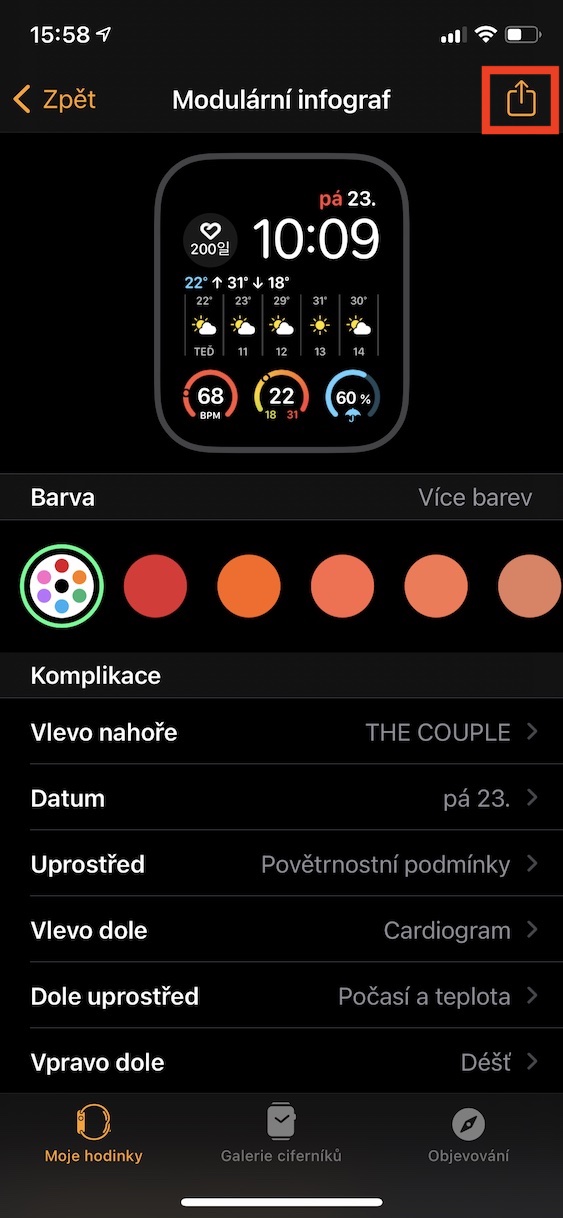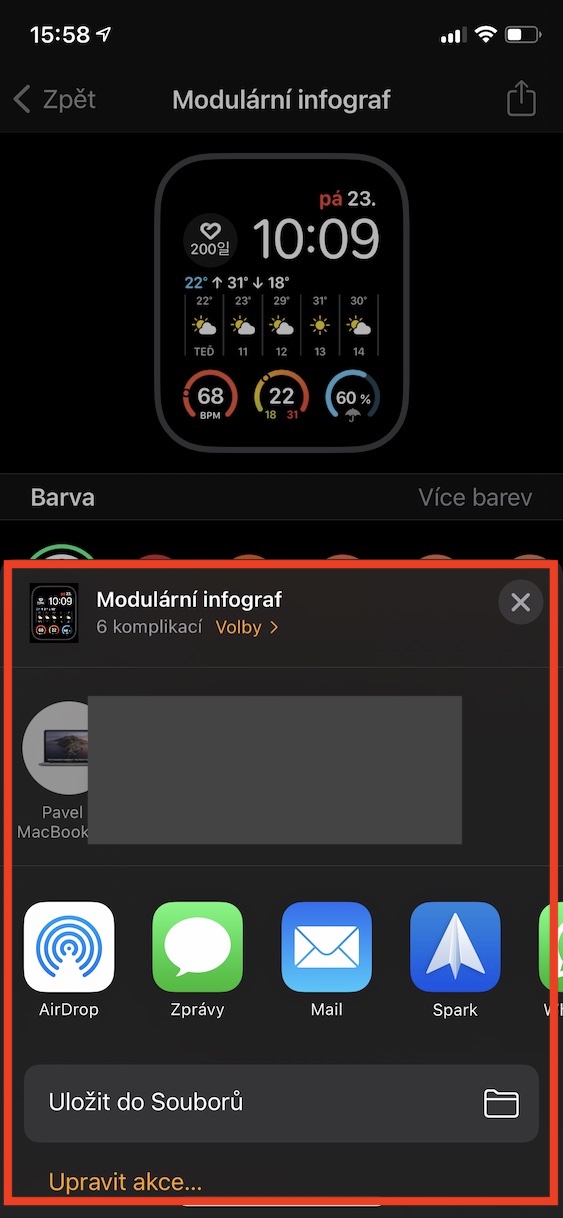Motuo ka o dili, usa na ka semana sukad sa una nga publiko nga pagpagawas sa watchOS 7, kauban ang iOS ug iPadOS 14. Bisan pa, ang mga beta nga bersyon sa kini nga mga operating system magamit na sukad sa komperensya sa developer sa WWDC kaniadtong Hunyo. Usa sa mga bag-ong bahin nga giubanan sa watchOS 7 mao ang abilidad nga dali nga ipaambit ang mga nawong sa relo. Mapuslanon kini, pananglitan, kung adunay gusto sa imong nawong sa relo ug gusto nimo ipadala kini sa kanila, o vice versa, siyempre. Mao nga dili na kinahanglan nga magpadala usa ka screenshot sa home screen, i-set ang nawong sa relo nga mano-mano ug, kung kinahanglan, i-download ang mga aplikasyon aron ipakita ang mga komplikasyon. Mao nga tan-awon naton kung giunsa kini buhaton.
Mahimo nga interes nimo
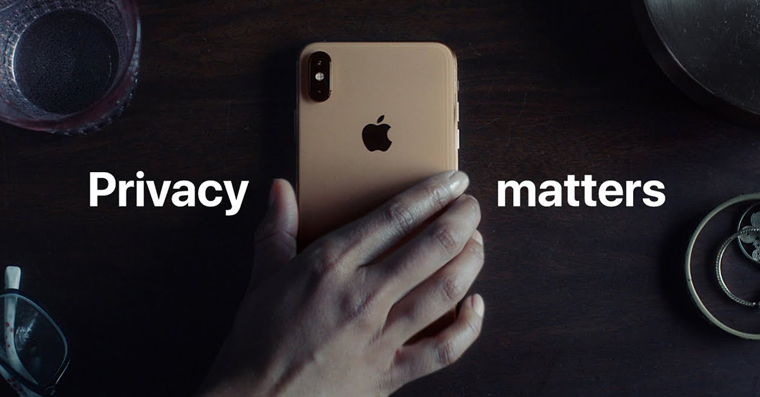
Giunsa ang pagpaambit sa mga nawong sa relo sa Apple Watch
Kung gusto nimo nga ipaambit ang nawong sa relo sa imong Apple Watch, siyempre kinahanglan una nga na-install nimo ang watchOS 7. Kung nahibal-an nimo kini nga kondisyon, dayon sunda ang mga panudlo sa ubos. Mahimo nimong ipaambit ang mga nawong sa relo gikan sa Apple Watch ug iPhone:
Apple Watch
- Una, sa imong Apple Watch, kinahanglan ka nga mobalhin sa home screen na dial, nga gusto nimong ipaambit.
- Kung buhaton nimo kini, sa screen sa pipila ka segundo kupti ang imong tudlo hangtod naa ka sa interface sa pagdumala sa nawong sa relo.
- Dinhi unya u tan-awa ang nawong, hain ang imong gusto sa pagpaambit click sa share icon (kuwadrado nga adunay pana).
- Sa higayon nga imong i-tap kini nga opsyon, kini awtomatikong mag-abli Mga mensahe nga app, diin ang nawong sa relo mahimong ipaambit.
- Sa aplikasyon, siyempre, kinahanglan una nga imong pilion kontak, nga gusto nimong ipaambit ang nawong sa relo, mahimo usab nimo kini idugang mensahe.
- Kung napuno na nimo ang tanan, pag-klik sa ubos Ipadala. Ipaambit niini ang nawong sa relo sa tawo nga imong gipili.
iPhone ug ang Watch app
- Kung gusto nimong ipaambit ang mga nawong sa relo gikan sa imong iPhone, ablihi una ang app Pagtan-aw.
- Dinhi, dayon balhin ngadto sa seksyon Akong relo.
- Kung nahuman na nimo kana, naa ka sa taas sa app pangitaa ang nawong sa relo nga gusto nimong ipaambit ug dayon niini pag-klik
- Ang nawong sa relo moabli dayon sa full screen sa edit mode. Dinhi, pag-klik sa taas nga tuo share icon.
- Pagkahuman niana, maablihan ang klasiko nga menu sa pagpaambit, diin mahimo nimong ipaambit ang nawong sa relo sa lainlain mga aplikasyon, o mahimo nimo save sa Files.
Ang maayong balita mao nga ang mga nawong sa relo gipaambit ingon usa ka file nga mahimo nimong i-refer. Nagpasabot kini nga dali nimong ipaambit kini nga file sa bisan kinsa ug, kung kinahanglan, mahimo nimo kini ibutang sa usa ka website, pananglitan. Salamat sa kini nga kapilian sa pagpaambit, mahimo’g mahimo ang usa ka gallery sa mga nawong sa relo nga adunay ngalan buddywatch - mahimo nimong mahibal-an ang dugang bahin kaniya gamit ang link sa ubos. Kung imong ipaambit ang nawong sa relo sa usa ka tiggamit, nan kini igo na alang sa tawo nga hingtungdan gi-klik ang link sa file. Kini mag-redirect sa sistema sa interface Tan-awa ang app, diin ang dial mahimong dali idugang. Kung ang dial adunay komplikasyon, nga gikan sa mga aplikasyon nga wala ma-install sa gikuwestiyon, mao nga nakuha niya ang kapilian para sa ila dali nga pag-instalar, para mapahimuslan sab niya ang mga komplikasyon. Ang pagpaambit sa mga nawong sa relo kay bugnaw ug sayon. Kung ikaw usab adunay usa ka maayo nga nawong sa relo, ayaw pagduhaduha nga ipaambit kini kanamo sa mga komento - i-upload lang ang file nga adunay nawong sa relo bisan diin, ug dayon ipadala lang ang usa ka link sa gi-upload nga file.
Mahimo nga interes nimo

 Paglupad sa tibuok kalibutan uban sa Apple
Paglupad sa tibuok kalibutan uban sa Apple